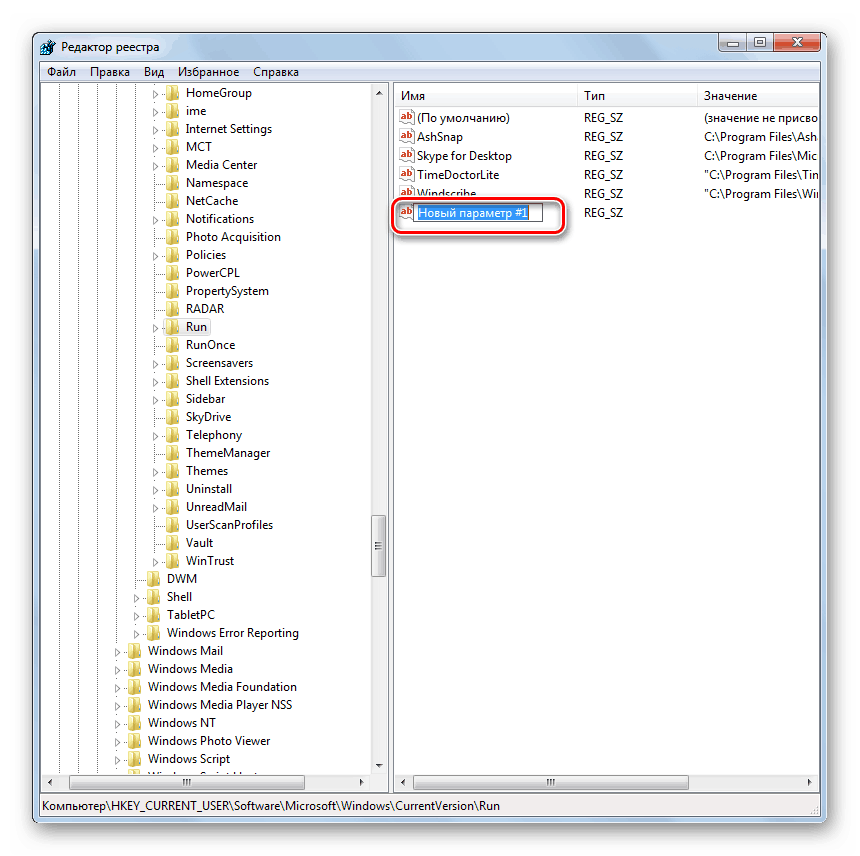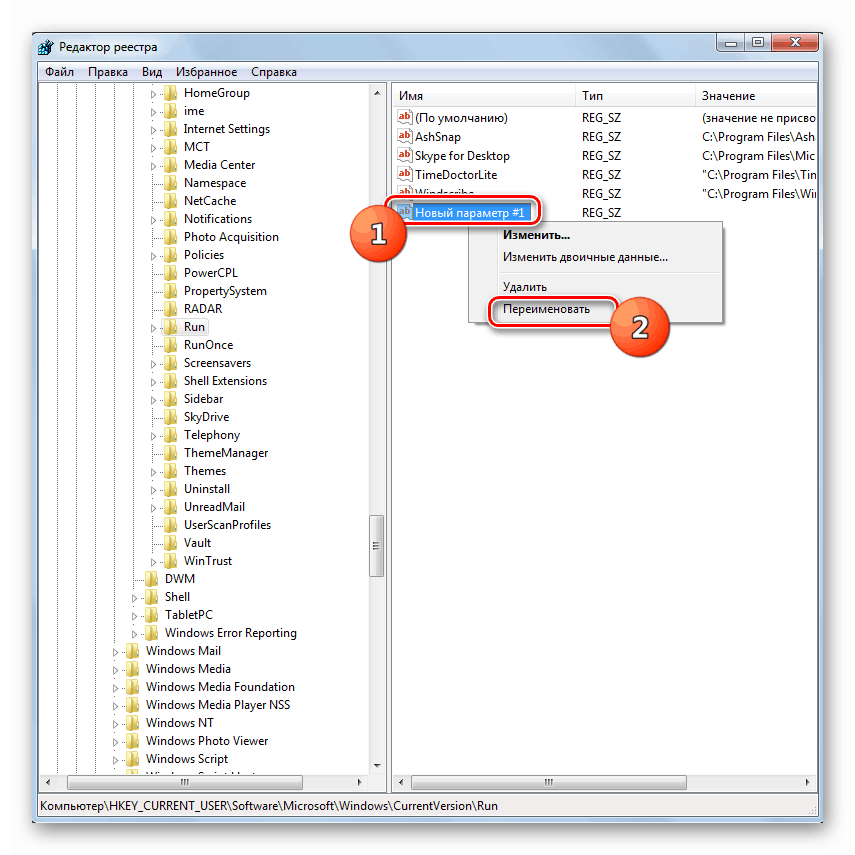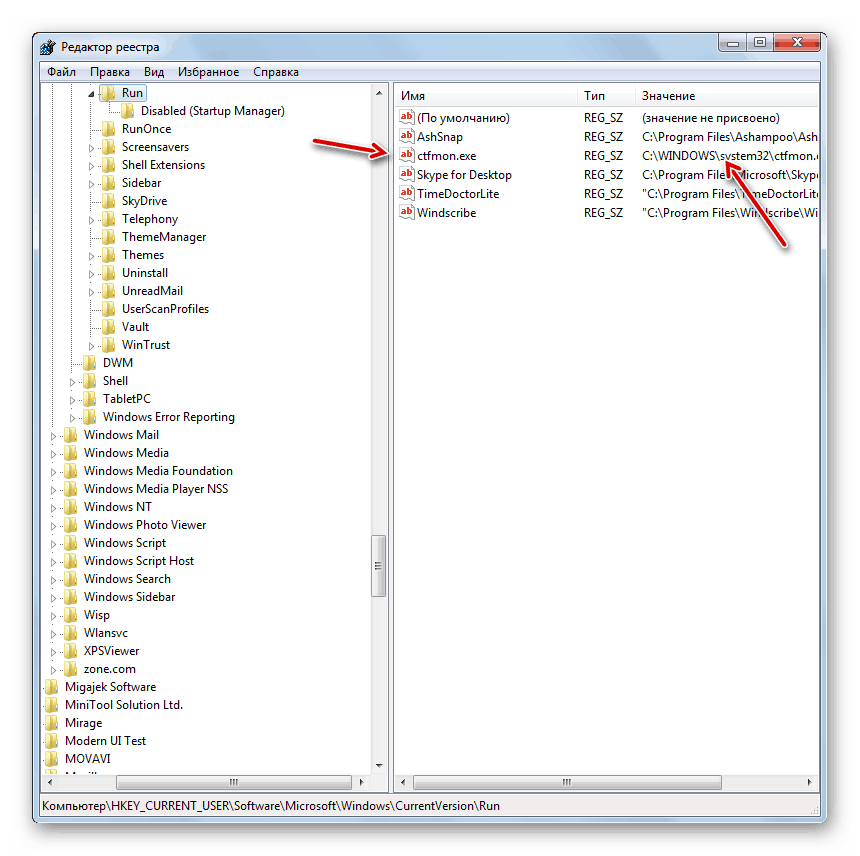إصلاح المشكلات المتعلقة بتغيير لغة لوحة المفاتيح في Windows 7
غالبًا ما يتعين على معظم المستخدمين العمل مع تخطيطين للغة على الأقل على لوحة المفاتيح على جهاز كمبيوتر - السيريلية واللاتينية. عادة ، يتم التبديل دون مشاكل باستخدام اختصار لوحة المفاتيح أو بالنقر على أيقونة المقابلة على "شريط الأدوات" . ولكن في بعض الأحيان مع أداء التلاعبات المعينة يمكن أن يكون هناك مشاكل. لنرى ماذا سنفعل إذا لم تتغير اللغة على لوحة المفاتيح على أجهزة الكمبيوتر التي تعمل بنظام Windows 7.
انظر أيضا: كيفية استعادة شريط اللغة في نظام التشغيل Windows XP
لوحة المفاتيح تبديل الانتعاش
يمكن تقسيم جميع مشاكل تبديل تخطيطات لغة لوحة المفاتيح على جهاز الكمبيوتر إلى مجموعتين شرفيتين كبيرتين: الأجهزة والبرامج. العامل الأكثر شيوعًا في المجموعة الأولى من الأسباب هو فشل مفتاح عادي. ثم تحتاج فقط إلى الإصلاح ، وإذا لم يكن بالإمكان إصلاحها ، فاستبدل لوحة المفاتيح ككل.
حول أساليب القضاء على الفشل الناجم عن مجموعة من العوامل البرنامجية ، سنناقش في هذه المقالة بمزيد من التفصيل. أسهل طريقة لحل المشكلة التي تساعد في معظم الحالات هي إعادة تشغيل الكمبيوتر ، وبعد ذلك ، كقاعدة ، يبدأ تغيير تخطيط لوحة المفاتيح في العمل مرة أخرى. ولكن إذا تم تكرار المشكلة بانتظام ، فإن إعادة تشغيل جهاز الكمبيوتر في كل مرة هو أمر غير مريح ، لذا فإن هذا الخيار غير مقبول. بعد ذلك ، نعتبر الطرق الأكثر استخدامًا لحل مشكلة تغيير تخطيط لوحة المفاتيح ، والتي ستكون أكثر ملاءمة من الطريقة المحددة.
الطريقة 1: تشغيل ملف يدوي
السبب الأكثر شيوعاً لعدم تبديل لوحة المفاتيح هو حقيقة أن ملف النظام ctfmon.exe لا يعمل. في هذه الحالة ، يجب تنشيطها يدويًا.
- افتح "مستكشف Windows" واكتب المسار التالي في شريط عنوانه:
c:WindowsSystem32بعد ذلك انقر فوق Enter أو انقر فوق الرمز في شكل سهم على يمين العنوان الذي تم إدخاله.
- في الدليل المفتوح ، ابحث عن الملف المسمى CTFMON.EXE ثم انقر نقراً مزدوجاً فوقه بزر الماوس الأيسر.
- سيتم تنشيط الملف ، وبالتالي ستستأنفت القدرة على تبديل تخطيط لوحة اللغة.
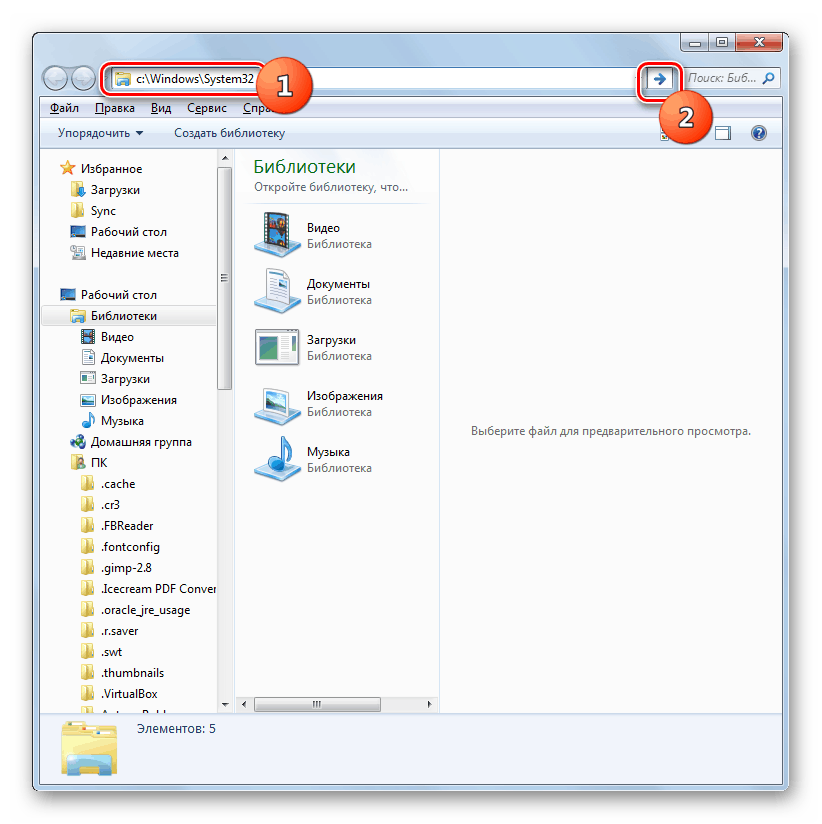

هناك أيضا مسار أسرع للعمل ، ولكن الأمر يتطلب حفظ الأمر.
- اكتب Win + R على لوحة المفاتيح وأدخل التعبير في النافذة المفتوحة:
ctfmon.exeانقر على زر "موافق" .
- بعد هذا الإجراء ، سيتم استعادة القدرة على تبديل التنسيقات.
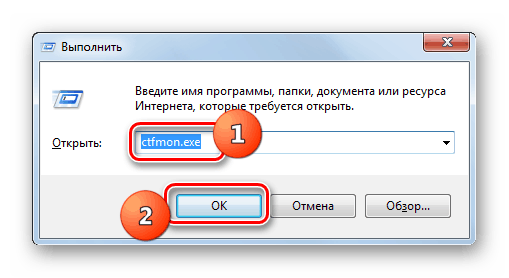
وبالتالي ، لا يتطلب أي من هذين الخيارين لبدء الملف CTFMON.EXE يدوياً إعادة تشغيل الكمبيوتر ، وهو أكثر ملاءمة من إعادة تشغيل النظام بشكل كامل في كل مرة.
الطريقة 2: محرر التسجيل
إذا لم يساعد التشغيل اليدوي لملف CTFMON.EXE ولم يتم تبديل لوحة المفاتيح ، فمن المنطقي محاولة حل المشكلة عن طريق تحرير السجل. أيضا ، فإن الطريقة التالية حل المشكلة بشكل كبير ، وهذا هو ، دون الحاجة إلى القيام بإجراءات دورية لتنشيط الملف القابل للتنفيذ.
تحذير! قبل اتخاذ أي إجراءات لتحرير السجل ، نوصي بشدة بإنشاء نسخة احتياطية منه حتى تتمكن من استعادة الحالة السابقة عند تنفيذ إجراءات خاطئة.
- استدعاء النافذة "تشغيل" بكتابة مجموعة من Win + R وإدخال في التعبير:
regeditالمقبل ، انقر فوق "موافق" .
- في نافذة "محرر التسجيل" التي تبدأ ، يلزم إجراء بعض التغييرات. قم بالتمرير إلى يسار النافذة بالتتابع في القسمين "HKEY_CURRENT_USER" و "Software" .
- بعد ذلك ، افتح الفرع "Microsoft" .
- الآن انتقل من خلال أقسام "ويندوز" ، "CurrentVersion" و "تشغيل" .
- بعد الانتقال إلى قسم "Run" ، انقر بزر الماوس الأيمن ( RMB ) على اسمه وفي القائمة المفتوحة حدد "إنشاء" ، وفي القائمة الإضافية ، انقر فوق عنصر "معلمة السلسلة" .
- سيتم عرض معلمة السلسلة التي تم إنشاؤها في الجانب الأيمن من "المحرر" . مطلوب لتغيير اسمه إلى "ctfmon.exe" بدون علامات اقتباس. يمكن إدخال الاسم مباشرة بعد إنشاء العنصر.
![تغيير اسم معلمة سلسلة جديدة في محرر التسجيل في Windows 7]()
إذا قمت بالنقر فوق مكان آخر على الشاشة ، فسيتم حفظ اسم معلمة السلسلة في هذه الحالة. بعد ذلك ، لتغيير الاسم الافتراضي للاسم المطلوب ، انقر فوق هذا البند من الرنمينبي واختر "إعادة تسمية" في القائمة التي تفتح.
![انتقل إلى إعادة تسمية معلمة السلسلة في محرر التسجيل في Windows 7]()
بعد ذلك ، سيصبح حقل تغيير الاسم نشطًا مرة أخرى ، ويمكنك إدخاله:
ctfmon.exeثم انقر فوق إدخال أو ببساطة انقر بالماوس على أي جزء من الشاشة.
- الآن انقر مرتين على معلمة السلسلة المحددة.
- في الحقل النشط في النافذة التي تفتح ، أدخل التعبير:
C:WINDOWSsystem32ctfmon.exeثم انقر فوق "موافق" .
- بعد ذلك ، سيتم عرض عنصر "ctfmon.exe" بالقيمة المعينة له في قائمة المعلمات في قسم "تشغيل" . هذا يعني أنه سيتم إضافة ملف CTFMON.EXE إلى بدء تشغيل Windows. تحتاج إلى إعادة تشغيل الكمبيوتر لإكمال عملية التغيير. لكن يجب تنفيذ هذه العملية مرة واحدة فقط ، وليس بشكل دوري ، كما كان الحال في السابق. الآن سيبدأ الملف CTFMON.EXE تلقائيا مع إطلاق نظام التشغيل ، وبالتالي ، لا ينبغي أن تنشأ مشاكل مع استحالة تغيير تخطيط لغة لوحة المفاتيح.
![يتم تعيين قيمة معلمة السلسلة ctfmon.exe في محرر التسجيل في Windows 7]()
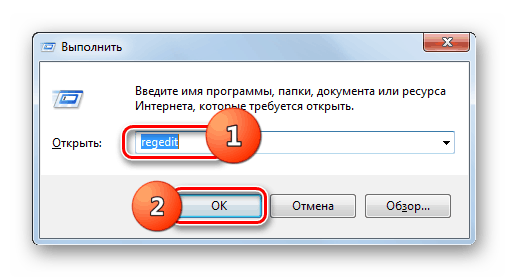
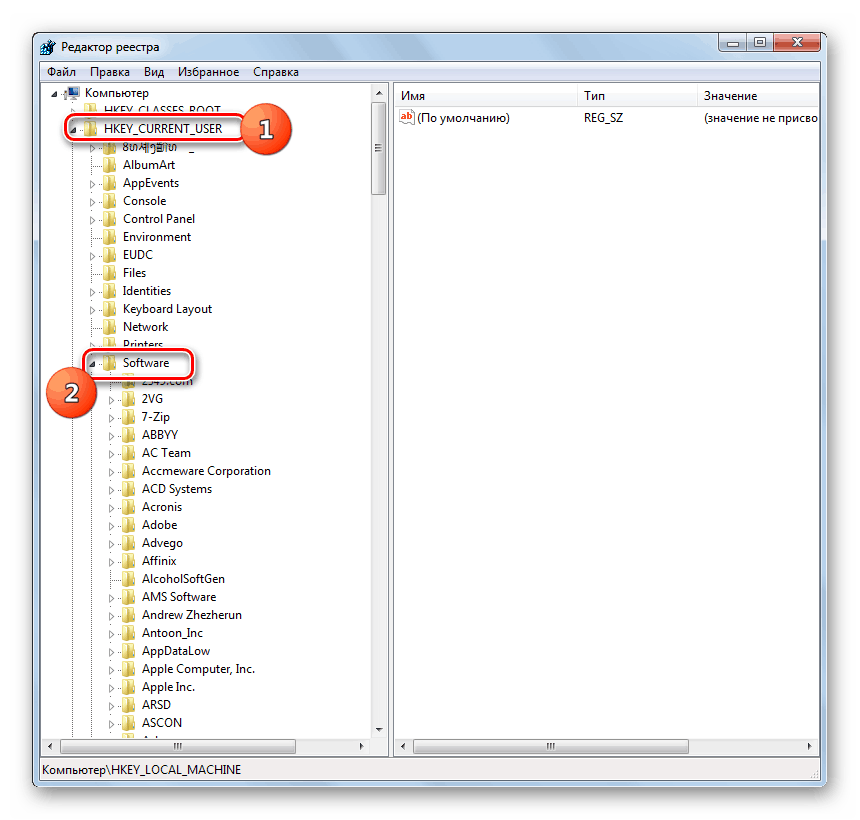
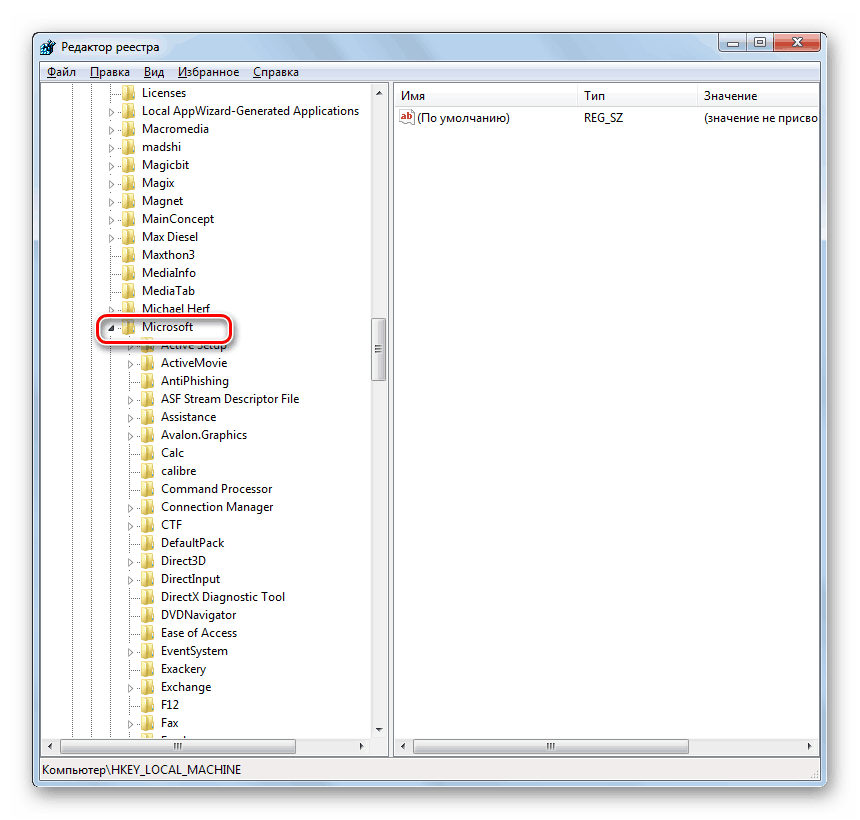
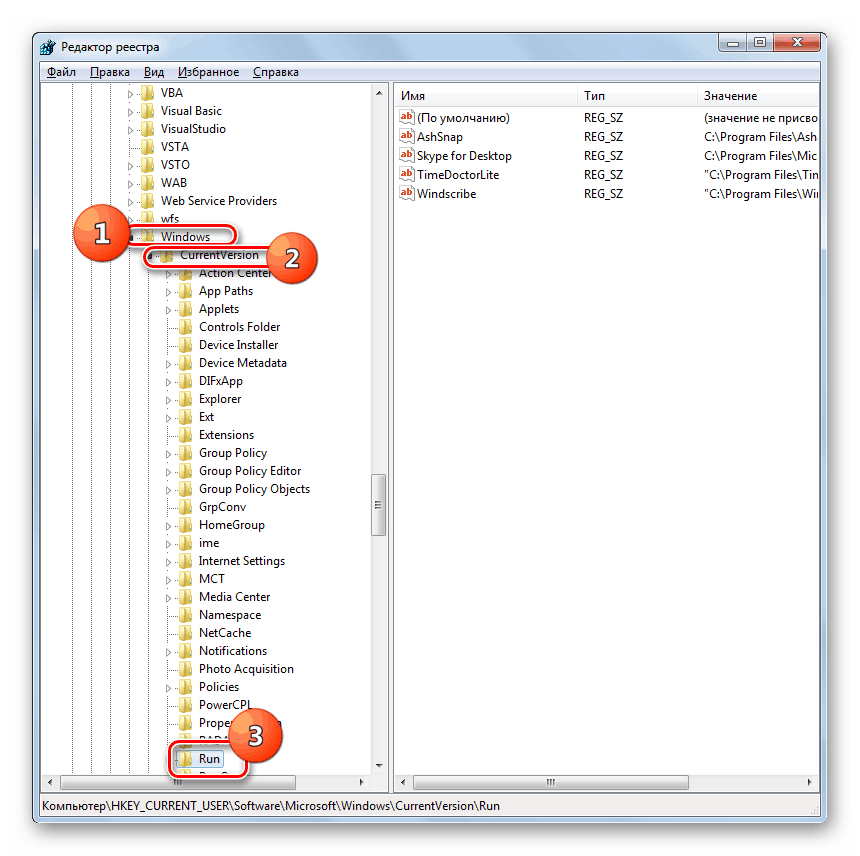
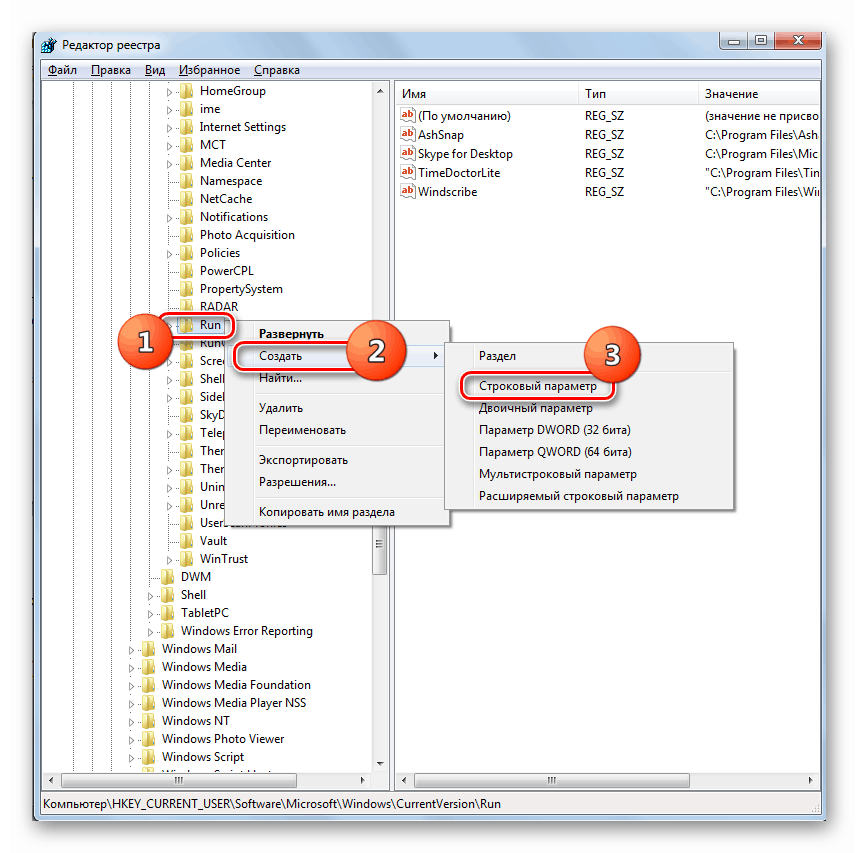
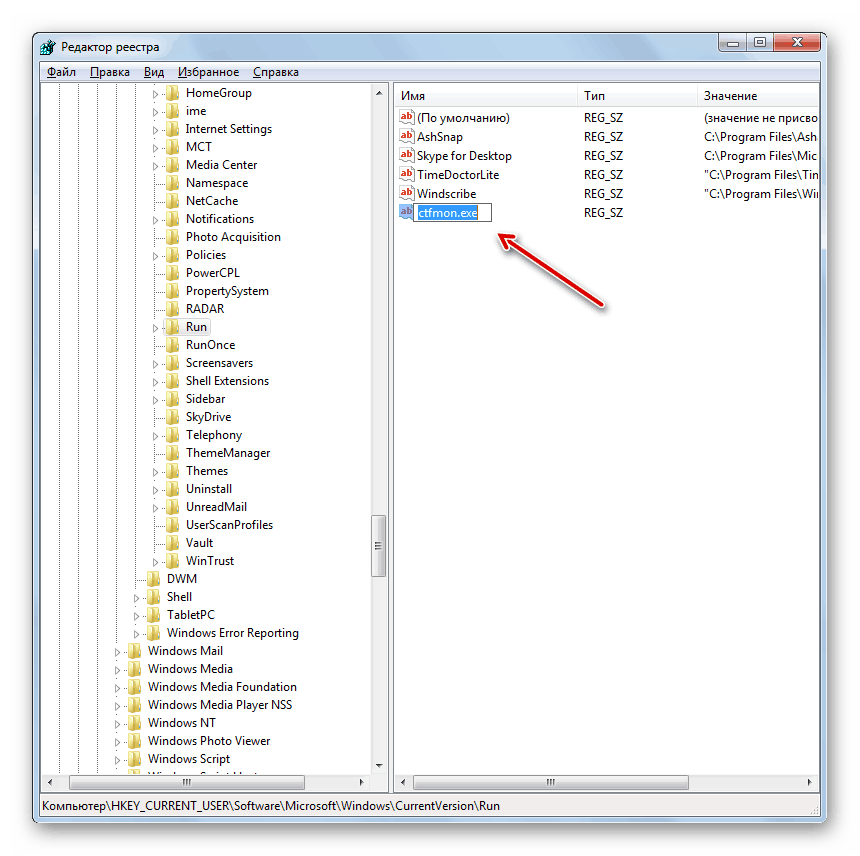
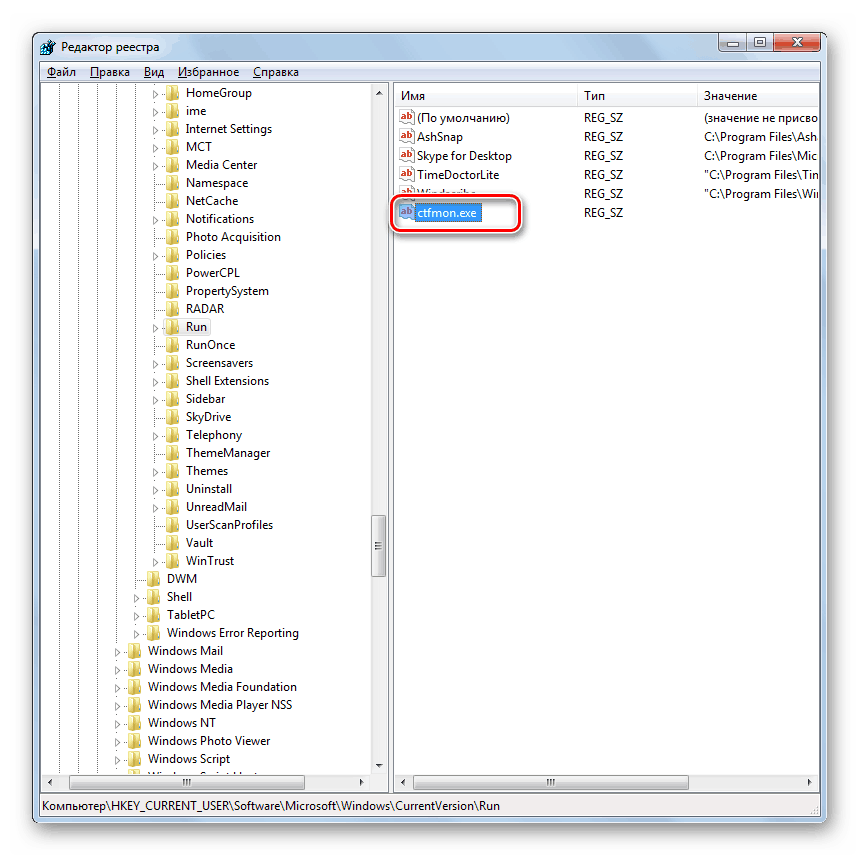
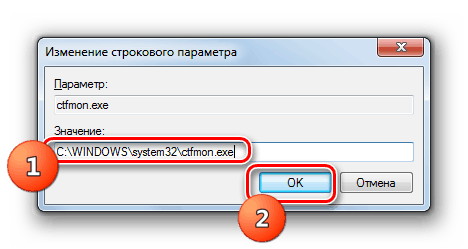
لحل مشكلة استحالة تغيير تخطيط اللغة على جهاز كمبيوتر باستخدام Windows 7 ، يمكنك استخدام عدة طرق: ببساطة إعادة تشغيل جهاز الكمبيوتر ، وإطلاق الملف القابل للتنفيذ يدويًا وتحرير السجل. الخيار الأول غير مريح للغاية بالنسبة للمستخدمين. الطريقة الثانية بسيطة ، ولكنها لا تتطلب في كل مرة اكتشاف مشكلة في إعادة تشغيل جهاز الكمبيوتر. الثالث يتيح لك حل المشكلة بشكل كبير والتخلص من المشكلة مع التبديل مرة واحدة وإلى الأبد. صحيح ، إنه أصعب الخيارات التي تم وصفها ، ولكن بمساعدة تعليماتنا ، فإنه في حدود قدرته على إتقان حتى مستخدم مبتدئ.